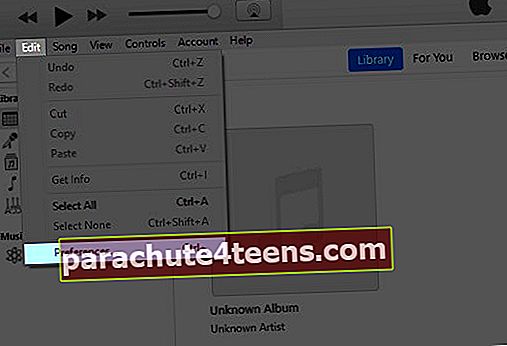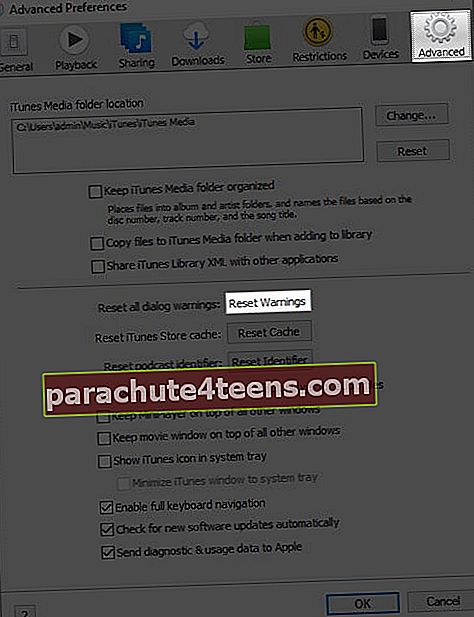Savienojot savu iPhone vai iPad ar Mac vai Windows PC, ierīcē var tikt parādīts uznirstošais logs ar uzaicinājumu - Uzticieties šim datoram. Ja nejauši pieskarāties vienumam Neuzticieties, šeit ir daži veidi, kā atsaukt šo netīšo atlasi. Bet pirms tam informējiet mūs vairāk par uzticēšanos datoram.
- Ko nozīmē “uzticēties šim datoram”?
- Kā atsaukt datora pieskārienu “Neuzticieties”, izmantojot iPhone un iPad
Ko nozīmē “uzticēties šim datoram”?
2013. gadā Apple ieviesa jaunu funkciju, kas prasa autentificēt datoru vai uzticēties tam, ar kuru esat savienojis iOS ierīci. Jums jāpieskaras Uzticēšanās un ievadiet paroli, lai “uzticētos” datoram. Tikai pēc tam jūs varat sinhronizēt un pārsūtīt datus starp savu iPhone un Mac vai PC. Ja pieskaraties Neuzticieties, iTunes vai Finder neatpazīs jūsu ierīci. Tas, protams, nozīmē, ka nevar pārsūtīt datus vai sinhronizēt ierīci.
Piezīme: Mac datorā, kurā darbojas jaunākā MacOS Catalina versija, pēc ierīces pievienošanas jums ir jānoklikšķina uz Uzticēšanās iekšpusē Finder. Tad jūs saņemat uznirstošo logu savā iPhone vai iPad.
Tagad, atgriežoties pie galvenās tēmas, ja esat pievienojis ierīci un atlasījāt Neuzticieties, Lūk, kā šo kļūdu atsaukt. Tas ir pieskarieties “Uzticēšanās”.
Kā atsaukt datora pieskārienu “Neuzticieties”, izmantojot iPhone un iPad
- Atvienojiet un no jauna pievienojiet ierīci
- Atiestatīt visus dialoglodziņa brīdinājumus iTunes
- Aizveriet iTunes vai Finder un mēģiniet vēlreiz
- Izslēdziet ierīci un pievienojiet to no jauna
- Atiestatīt tīkla iestatījumus
Atvienojiet un no jauna pievienojiet ierīci
Parasti, ja jūs vienkārši atvienojat iPhone (pagaidiet dažas minūtes) un pēc tam to atkal savienojat, jūs atkal atgūstat autentifikācijas uznirstošo logu. Bet, ja tas nedarbojas, mums ir jāatrod citi veidi.
Atiestatīt visus dialoglodziņa brīdinājumus iTunes
Pēc tam, kad pieskaraties vienumam Neuzticieties, faktiski vairs nav iespējams atgriezties, ja vien jūsu iPhone ir savienots un darbojas iTunes. Bet iTunes ir atiestatīšanas brīdinājumu opcija, kas var darboties. Mēģināsim vispirms:
Ja jums ir Windows PC vai Mac, kurā darbojas macOS Mojave vai vecāka versija:
- Atvienojiet savu iPhone no datora.
- Programmā iTunes datorā vai vecajā Mac noklikšķiniet uz Rediģēt → Preferences.
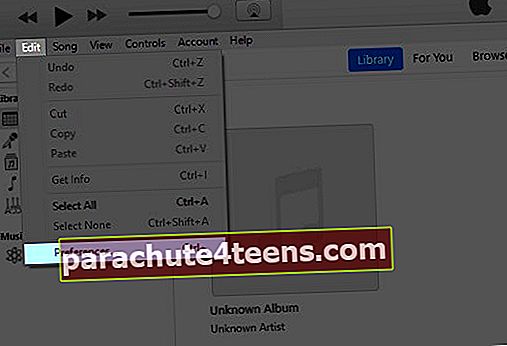
- Noklikšķiniet uz Papildu cilni.
- Noklikšķiniet uz Atiestatīt brīdinājumus pogu.
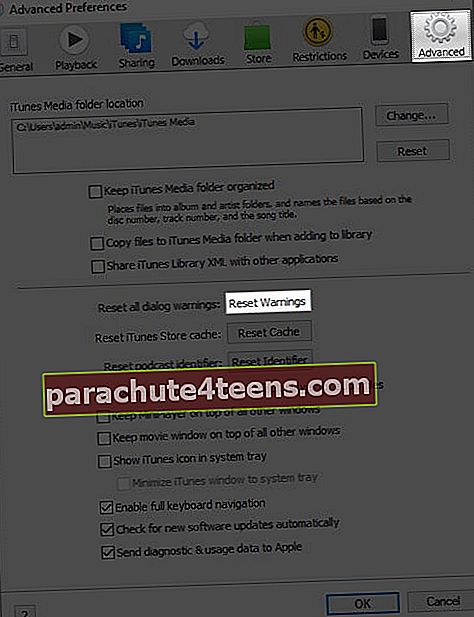
Tagad pievienojiet iPhone atpakaļ. Ja tiek parādīts dialoglodziņš “Uzticēties šim datoram”, pieskarieties vienumam Uzticēties, lai atrisinātu problēmu. iTunes vajadzētu būt iespējai piekļūt jūsu iPhone datiem.
Aizveriet iTunes vai Finder un mēģiniet vēlreiz
Pirmā un otrā metode parasti ir droši pārbaudīti gadījumi “Neuzticieties”. Retos gadījumos, kad tas nedarbojās, varat iziet no iTunes un restartēt to. Ja nepieciešams, varat pat restartēt datoru. Jūs redzēsiet uznirstošo logu iDevice.
Lai meklētu Mac datorā, jums tas ir jāpiespiež. Lai to izdarītu, noklikšķiniet uz Apple logotips augšējā kreisajā stūrī un atlasiet Piespiest iziet. Pēc tam atlasiet Meklētājs un noklikšķiniet Atkārtoti palaidiet. Pēc šīs atvērtās Finder vēlreiz izvēlieties ierīci kreisajā sānjoslā sadaļā Locations un noklikšķiniet uz Uzticēšanās. Uznirstošo logu saņemsiet iPhone vai iPad, no kurienes varat pieskarties Trust.
Izslēdziet ierīci un pievienojiet to no jauna
Vēl viens risinājums ir iPhone vai iPad izslēgšana. Jūs varat izmantot pogas, kā jūs regulāri darāt. Vai arī atveriet Iestatījumi pieskarieties Vispārīgiun pēc tam pieskarieties Izslēgt no apakšas.

Pēc ierīces izslēgšanas pievienojiet to datoram. Tas to ieslēgs, un dialoglodziņš atkal parādīsies.
Atiestatīt tīkla iestatījumus
Šī atiestatīšana neizdzēsīs jūsu personas datus. Tomēr visi tīkla iestatījumi tiks atgriezti pēc noklusējuma. Tas ietver tādas lietas kā atcerētie Wi-Fi tīkli, VPN konfigurācijas, Bluetooth ierīču saraksts utt. Pirms turpināt, pārliecinieties, vai jums ir ierīces dublējums.
Lai atiestatītu tīkla iestatījumus, atveriet Iestatījumi lietotni un pieskarieties Vispārīgi nākamais pieskarieties Atiestatīt.

Nākamajā ekrānā pieskarieties Atiestatīt tīkla iestatījumus. Ievadiet savu iPhone paroli un apstipriniet savu darbību.

Notiek izrakstīšanās ...
Šādi jūs varat vēlreiz uzticēties savam datoram, ja agrāk pieskarāties vienumam Neuzticieties. Es ceru, ka šī īsa un ātra rokasgrāmata jums ir noderīga.
Visbeidzot, kā rīkoties, ja vēlaties neuzticēties datoram? Piemēram, ja jūs uzticējāties drauga datoram vai kļūdījāties, un tagad vēlaties tam neuzticēties? Nu, tas ir viegli. Jums ir jāatjauno sava iPhone atrašanās vietas un konfidencialitātes iestatījumi. Lai to izdarītu, atveriet Iestatījumi lietotne → Vispārīgi → Atiestatīt → Atiestatīt atrašanās vietu un konfidencialitāti → Ievadiet piekļuves kodu, lai apstiprinātu savu darbību. Tas neuzticēsies visiem datoriem.